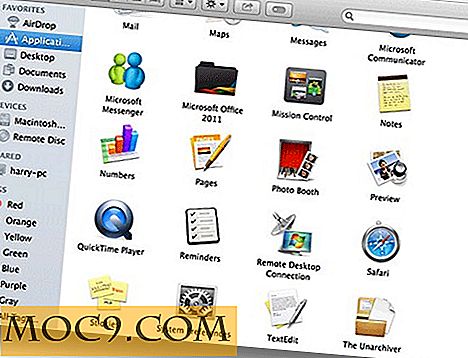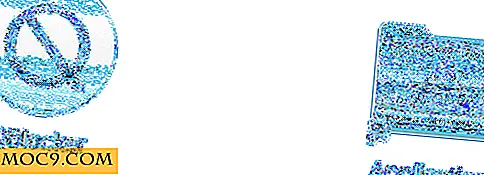Как да се показват само непрочетени имейли в приложението Mail за Mac
Организирането на имейли винаги е било трудна задача за много от нас, тъй като входящата кутия продължава да се затрупва с имейлите, които получавате всеки ден. Един от начините да организирате тези имейли е да ги поставите ръчно в съответните папки или тагове, така че да са лесни за намиране и управление, но тази задача поема много време.
Много приложения и инструменти са разработени, за да ви помогнат да организирате имейлите си, така че входящата ви поща да не изглежда затрупана. Една от тях е функцията "Интелигентна пощенска кутия", разположена в приложението Mail на вашия Mac. Функцията ви позволява да създавате интелигентни пощенски кутии, които съдържат само имейлите, които преминават през зададените от вас критерии за филтриране.
Можете да създадете интелигентна пощенска кутия само за непрочетени имейли и по този начин ще имате всички непрочетени имейли в отделна пощенска кутия и след това ще можете да работите върху тях оттам.
Ето как да създадете интелигентна пощенска кутия за непрочетените имейли.
Показани са само непрочетени имейли в приложението "Поща"
Трябва само достъп до приложението Mail на вашия Mac, за да изпълни задачата. Нямате нужда от приложение на трета страна.
1. Стартирайте приложението Mail.
2. Когато стартира приложението Mail, кликнете върху менюто "Mailbox" в горната част и изберете опцията "New Smart Mailbox".
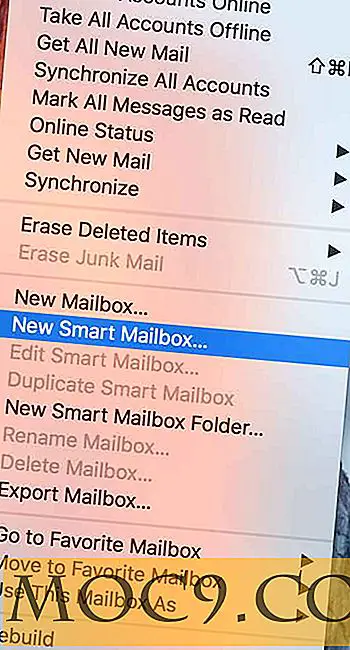
3. Трябва да се стартира диалоговият прозорец Нова интелигентна пощенска кутия, за да въведете филтърните си критерии.

В полето за име можете да въведете име, което да съответства на интелигентната пощенска кутия. Например, тъй като създавате пощенска кутия, която ще има само непрочетени имейли, можете да въведете името "Само непрочетени имейли".
В падащото меню по-долу трябва да изберете опцията "Съобщението е непрочетено". Това, което ще направите, е само да добавите непрочетените имейли към интелигентната пощенска кутия, като оставите всички други имейли настрана.
Кликнете върху бутона "OK", за да създадете нова интелигентна пощенска кутия.
4. Сега се върнете в главния екран на приложението Mail и трябва да видите новосъздадената си интелигентна пощенска кутия в списъка. Кликнете върху него и трябва да получите всички непрочетени имейли.

5. Ако някога искате да изтриете пощенската кутия, можете да щракнете с десния бутон върху нея и да изберете "Delete Mailbox ..."

Вече можете да отворите тази пощенска кутия, да работите по имейлите и след като бъдат прочетени те ще бъдат премахнати от пощенската кутия. Те обаче ще продължат да се показват в редовната ви входяща поща.
заключение
Ако искате вашите непрочетени имейли да се показват отделно в приложението Mail на вашия Mac, можете да използвате функцията Интелигентна пощенска кутия, както е описано по-горе.
Уведомете ни дали това ви помага да организирате имейлите си!